Annonse
Microsoft har lenge gått videre fra Windows XP, et operativsystem som ble lansert for halvannet tiår siden. Selv om Windows 10 nå er det nyeste og beste, kan XP for noen mennesker ikke slå. Som sådan skal vi vise deg hvordan du kan gjenopplive Windows XP på Windows 10.
Enten det gir tilbake XP-funksjoner som hurtigstartlinjen, slik at Windows 10 ser ut som yngre søsken, eller som går ut og kjører XP i en virtuell maskin, er det helt sikkert å være noe her som vil være en eksplosjon fra forbi.
Hvis du har dine egne tips du kan dele for å ha litt XP i 10, må du huske å gi oss beskjed i kommentarene.
1. Kjør XP-programvare
Programvare og spill er designet for å være kompatible med spesifikke operativsystemer. Det er flott hvis programmet er nyere eller fremdeles oppdatert, men problematisk hvis det er noe som ble bygget i løpet av XP-dagene du fremdeles vil kjøre. Dette kan være litt eldre virksomhetsprogramvare eller kanskje et retrospill.
Windows er ganske bra på bakoverkompatibilitet, men du må sannsynligvis gjøre litt fikling for å få noe til XP å kjøre. Som en enkel løsning, prøv
høyreklikke programmet og velge Kjør som administrator.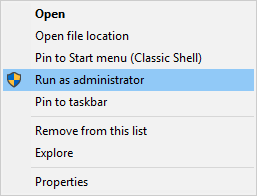
På XP var brukere som regel administratorer som standard, slik at et slikt alternativ ikke var nødvendig. Windows 10 har strengere sikkerhetstiltak på plass, så du kan finne ut at denne enkle handlingen får programmet til å kjøre.
Hvis ikke, Høyreklikk programmet igjen og klikk Egenskaper. I vinduet som åpnes, klikker du på kompatibilitet fane og klikk Kjør feilsøking for kompatibilitet. Dette vil prøve å automatisk oppdage og løse problemer.
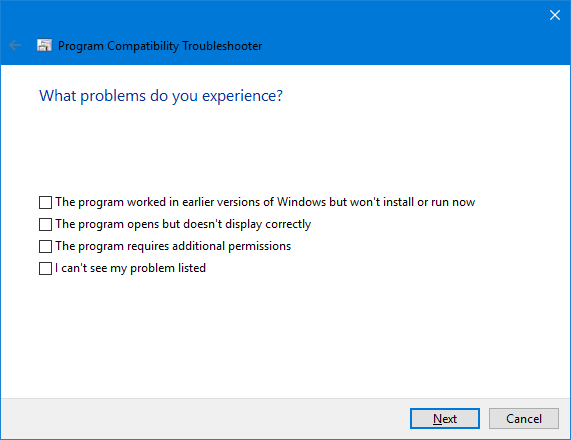
Velge Prøv å anbefale innstillinger og så Test programmet ... for å se om programmet starter riktig. Feilsøkeren vil spørre om reparasjonen var vellykket: velg Ja, lagre disse innstillingene for dette programmet til det og lukk feilsøkingen. Å velge Nei, prøv igjen med forskjellige innstillinger å jobbe gjennom en serie spørsmål og deres foreslåtte løsninger.
Hvis det fremdeles ikke får deg noe sted, kan du gå tilbake til fanen Kompatibilitet og krysse av for Kjør dette programmet i kompatibilitetsmodus for: og velg relevant Windows XP-versjon fra rullegardinmenyen.
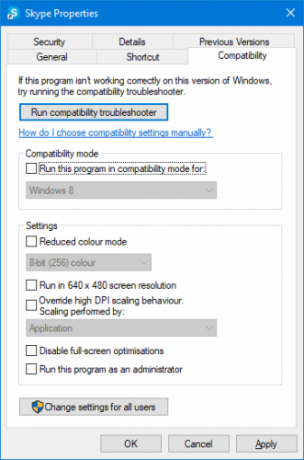
Du kan deretter bruke innstillinger delen nedenfor for å prøve ut forskjellige alternativer, for eksempel redusert fargemodus, en mindre oppløsning eller overstyring av DPI-skalering. Det er verdt å leke med alle disse innstillingene fordi det kan være prøving og feiling.
Kommer du fortsatt ikke noe sted? Ta en titt på vår fulle guide til få dine gamle spill og programvare til å kjøre i Windows 10 Slik kjører du gamle spill og programvare på Windows 10Gamle PC-spill og programvare kan slite på Windows 10. Prøv disse tipsene for å få gamle Windows-spill og programmer som kjører på Windows 10. Les mer .
2. Få XP Look
Alle som husker Windows XP, vil antagelig først tenke på det berømte blåfargevalget. Vi kan bringe noe av dette tilbake ved hjelp av et program som heter Klassisk skall. Gå til nettstedet, last det ned og start installasjonsprogrammet. Når du blir bedt om det, velger du å installere Klassiske startmenyinnstillinger.
Når det er installert, åpner du Classic Shell og går til Start menystil fane. Velg enten Klassisk stil eller Klassisk med to kolonner, avhengig av din preferanse. Klikk deretter Velg hud ... under.

Fra Hud rullegardinmenyen, velg Windows XP Luna. Du kan også bruke alternativene nedenfor for å tilpasse huden ytterligere, for eksempel å veksle mellom de forskjellige fargealternativene, ikon og skriftstørrelse, og om brukerbildet skal vises.
Vi er på god vei til å få XP-utseendet, men vi kan gjøre mer. Gå over til Winaero og last ned deres Classic Shell XP-suite. Dette er en ZIP-fil som inneholder noen bilder for videre tilpasning. Når den er lastet ned, pakker du ut filene.
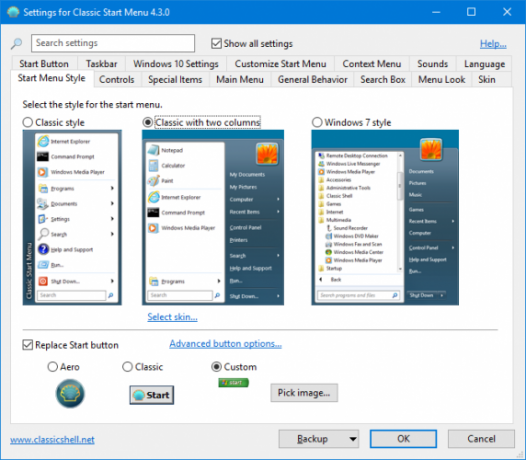
Tilbake til Classic Shell, gå til the Start menystil fane og huke av Bytt startknapp. Å velge Tilpasset > Velg bilde ..., bla til XPButton fra den utpakkede ZIP, og Dobbeltklikk den. Hvis Start-knappen er i feil størrelse, klikker du Avanserte knappealternativer ...> Knappestørrelse og innspill 0.
Deretter krysser du av Vis alle innstillinger og gå til oppgavelinjen fane. Sett kryss Tilpass oppgavelinjen og klikk … ved siden av Taskbar tekstur. Bla gjennom det ekstraherte xp_bg fil og Dobbeltklikk den. Under Horisontalt strekk velge Tile. Merk at denne spesielle justeringen kanskje ikke fungerer perfekt på nyere versjoner av Windows 10.

Til slutt åpner du den ekstraherte ZIP-mappen, Høyreklikk de lykksalighet fil og Bruk som skrivebordsbakgrunn. Ta-da! Det er som om du kjører Windows XP, men med alle funksjonene i Windows 10.
Hvis du vil ha enda flere tweaks, kan du sjekke artikkelen vår om hvordan du tilpasser Windows 10 med Classic Shell 10 måter å tilpasse Windows 10 med klassisk skallDen beste versjonen av Windows er den du har laget din egen. Classic Shell hjelper deg med å tilpasse Windows Start-menyen, oppgavelinjen, File Explorer og mer. La oss vise deg hvor du skal begynne. Les mer .
3. Gjenoppliv XP-funksjoner
Husker du hurtigstartverktøylinjen på oppgavelinjen? Det var en stift Windows-funksjon fra 95 til XP og tilsynelatende forsvunnet etterpå. Men du kan faktisk ta det med tilbake i Windows 10.
Å gjøre slik, Høyreklikk oppgavelinjen, gå til Verktøylinjer, og klikk deretter Ny verktøylinje .... Skriv dette inn i mappen og trykk komme tilbake to ganger:
% userprofile% \ AppData \ Roaming \ Microsoft \ Internet Explorer \ Quick LaunchNeste, Høyreklikk oppgavelinjen og fjern merket Lås oppgavelinjen. Du kan nå venstreklikk og dra fra venstre for hurtigstartverktøylinjen for å utvide den ut. Høyreklikk Rask start og fjern merket Vis tekst og Vis tittel for å få det til å se ut som det gjorde på XP.

Til slutt, for å tilpasse ikonene på hurtigstartlinjen, trykk Vinn + R, skriv inn mappebanen over og trykk komme tilbake. Du kan deretter sette snarveier til filer, mapper og programmer her for å få dem til å vises på oppgavelinjen.
Hvis du vil sjekke ut flere gamle XP-funksjoner, kan du lese artikkelen vår avslører Windows XP-spor i Windows 10 5 spor av Windows XP i Windows 10 avslørtWindows 10 ble ikke opprettet fra grunnen av. Hvis du ser nøye, vil du finne spor etter tidligere Windows-versjoner. Vi viser deg rester av Windows XP, som overlevde 14 år med Windows-evolusjonen. Les mer .
4. Kjør en virtuell maskin
Det er mange grunner til å kjøre en virtuell maskin 7 praktiske grunner til å begynne å bruke en virtuell maskinBegrepet "virtuell" er blitt kooperert på så mange måter. Virtuell virkelighet. Virtuell RAM. Virtuelle skoler. Men virtualisering i sammenheng med PC-er kan være forvirrende. Vi er her for å rydde opp. Les mer og hvis du leter etter den sanne Windows XP-opplevelsen, er det den eneste veien å gå. Virtualisering er når du tar datamaskinens ressurser og deler dem samlet i biter for å kunne leses som separate systemer.
Som sådan, selv om du faktisk primært kjører Windows 10, kan du lage en virtuell maskin som kjører Windows XP. Ikke bare vil gi den den ekte og fulle XP-opplevelsen, men den vil heller ikke påvirke din viktigste installasjon av Windows 10. Alt du gjør inne i virtualiseringen vil forbli der.
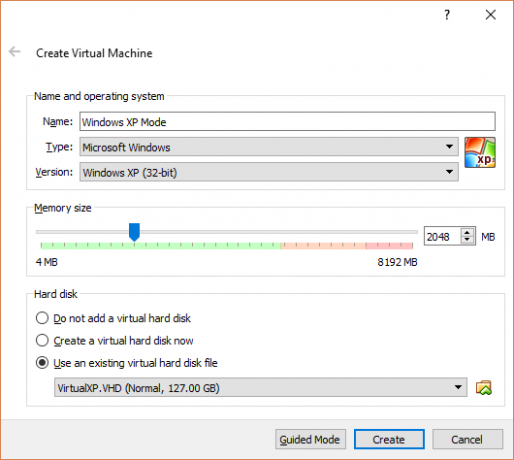
Prosessen for å konfigurere dette er ikke så enkel eller rask som noen av tipsene som er beskrevet ovenfor, så sjekk guiden vår på hvordan du konfigurerer en virtuell Windows XP-maskin Hvordan få en Windows XP-nedlasting gratis fra Microsoft, lovligMicrosoft gir bort Windows XP-nedlastinger gratis, forutsatt at du bruker en virtuell maskin. Denne artikkelen forklarer hvordan. Les mer . Den inneholder all programvaren du trenger, sammen med hvordan du får en juridisk kopi av Windows XP fra Microsoft. Følg instruksjonene nøye, så blir du i orden.
Et gufs fra fortiden
Windows XP støttes ikke lenger av Microsoft fra et sikkerhetsperspektiv, så vi anbefaler ikke at du faktisk kjører det som det primære operativsystemet, men det er absolutt ingen skade å bringe tilbake noen av funksjonene og designen til Windows 10.
Hvis du blir tvunget til å bruke Windows XP (som ofte gjelder for langvarige bedriftskunder), må du huske å se vår guide om hvordan finjustere Windows XP og holde det sunt Hvordan finpusse Windows XP og slutte å bekymre deg for apokalypsenEr du tvunget til å være med Windows XP? Å bruke et operativsystem som ikke støttes er risikabelt, men fortvil ikke! Vi viser deg hvordan du kan fortsette å kjøre Windows XP, hvis du må. Les mer for fremtiden.
Hvilket tips har du for å gjenopplive XP i 10? Savner du å bruke XP?
Joe ble født med et tastatur i hendene og begynte umiddelbart å skrive om teknologi. Han er nå frilansskribent på heltid. Spør meg om Loom.


